Změňte hodnotu TTL ve Windows 7
TTL (Time To Live) je hodnota času, během kterého se datový paket putuje po síti s možností přenosu informací mezi servery a jednotlivými zařízeními. Po uplynutí této doby data jednoduše zmizí bez podmínky, ať už dosáhly svého konečného bodu nebo ne. Tato funkce umožňuje omezit určité přechody a umožňuje navázat zabezpečení systému. Dnes chceme hovořit o změně této hodnoty v místním počítači se systémem Windows 7, který již dříve zkoumal účel této operace.
Obsah
Použití TTL a účel jeho změny
Nejprve zvažte jeden příklad použití TTL pro vaše potřeby. Mobilní operátoři to nejčastěji provádějí určováním typů zařízení. Například standardní chytrý telefon s Androidem má hodnotu 64, což o něm původně ví další síťový nástroj, a také ví, že při připojení jednoho telefonu k jinému prostřednictvím distribuce internetu se TTL snižuje o jeden. To umožňuje operátorům, kteří distribuují určité tarify, například neomezený internet bez možnosti distribuce, blokovat taková připojení.
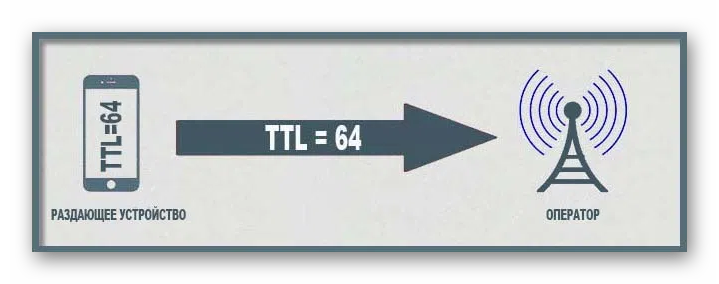
Na obrázku níže vidíte základní příklad pracovního postupu, kde je také třeba poznamenat, že počítač se systémem Windows má TTL 128, což je výchozí hodnota. Tato možnost však není jediná a dnes uvažovaná technologie se používá v mnoha průmyslových odvětvích k identifikaci zařízení nebo stanovení jakýchkoli omezení.
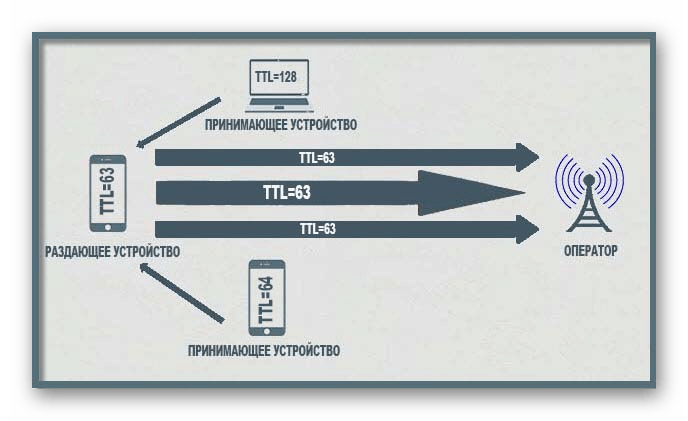
Níže uvedené informace jsou poskytovány pouze pro informaci a pro soukromé použití. Nepodporujeme ani neprokazujeme příklady obejití zámků nebo jiných nezákonných akcí. Doporučujeme vám nepoužívat zranitelnosti založené na TTL pro osobní zisk, protože to nejen porušuje smluvní podmínky nebo obecná pravidla, ale v některých případech je trestné ze zákona.
Stanovení hodnoty TTL v systému Windows 7
Před zahájením hlavního tématu dnešního článku si krátce povíme, jak zkontrolovat aktuální hodnotu nástroje Time To Live PC pomocí standardního příkazu konzoly. Nyní to můžete udělat pro vzdělávací účely a po změně - jako test provedených akcí. Celý proces se provádí pouhými dvěma kliknutími:
- Spusťte příkazový řádek způsobem, který vám vyhovuje, například pomocí nabídky Start .
- V okně, které se otevře, napište
ping 127.0.1.1a příkaz aktivujte stisknutím klávesy Enter . Tím se spustí testovací postup WAN a zobrazí se obecné informace. - Po dokončení testování provozu se zobrazí několik řádků. První jsou zodpovědní za výměnu paketů a na konci uvidíte označení TTL. To je přesně to, pro co byl tento test spuštěn.
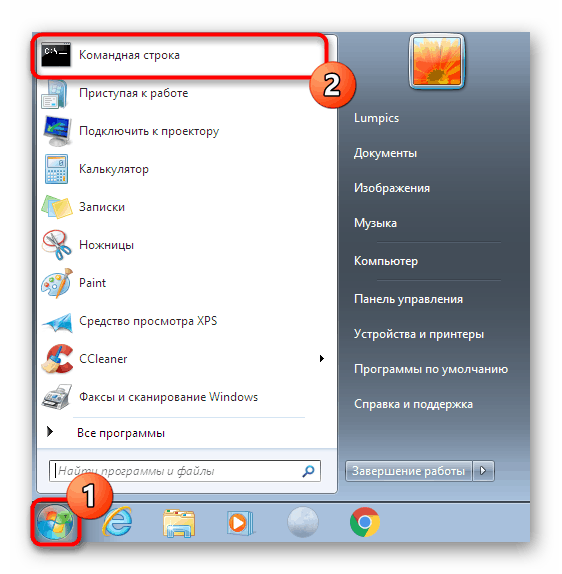
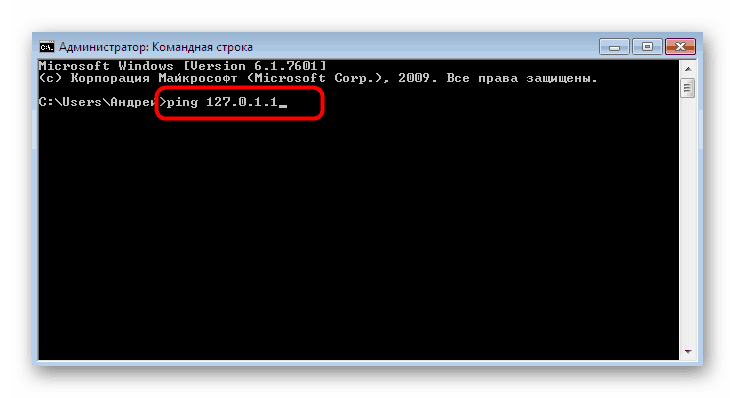

Nyní přesně víte, jaká hodnota TTL je nastavena v operačním systému. Poté můžete bezpečně přistoupit ke změně indikátoru, pokud je to nutné.
Změna TTL v systému Windows 7
Pojďme přímo k tématu článku. Je pouze jeden způsob, jak změnit hodnotu - vytvořením nového nastavení registru. Zpočátku to prostě chybí, což znamená, že Time To Live má svůj standardní tvar. Pokud vytvoříte konfigurační řádek sami a nastavíte pro něj požadovanou hodnotu, operační systém začne od tohoto parametru. Při provádění těchto akcí není nic složitého, pouze si pečlivě přečtěte následující pokyny.
- Budete muset spustit „Editor registru“ a nejsnadnějším způsobem je použití obslužného programu „Spustit“ . Otevřete jej pomocí klávesové zkratky Win + R , do pole zadejte
regedita stiskněte klávesu Enter . - V okně, které se otevře, přejděte na cestu
HKEY_LOCAL_MACHINESYSTEMCurrentControlSetServicesTcpipParameters. - Zde vytvořte parametr „DWORD (32 bitů)“ nebo „QWORD (64 bitů)“ , počínaje bitovou hloubkou OS.
- Nezapomeňte nastavit název „DefaultTTL“ a stiskněte klávesu Enter . Poté poklepejte na LMB na vytvořeném řádku a otevřete nabídku „Vlastnosti“ .
- Vyberte desítkový systém označením odpovídající položky značkou.
- Nastavte na 64 a zavřete okno.
- Nyní můžete ověřit, že změny byly použity.
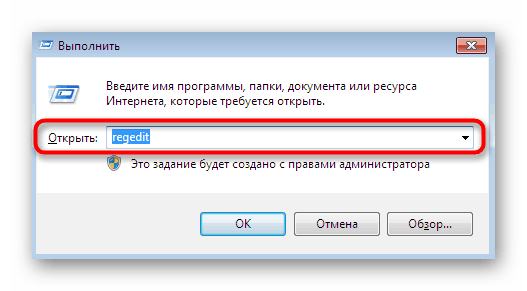
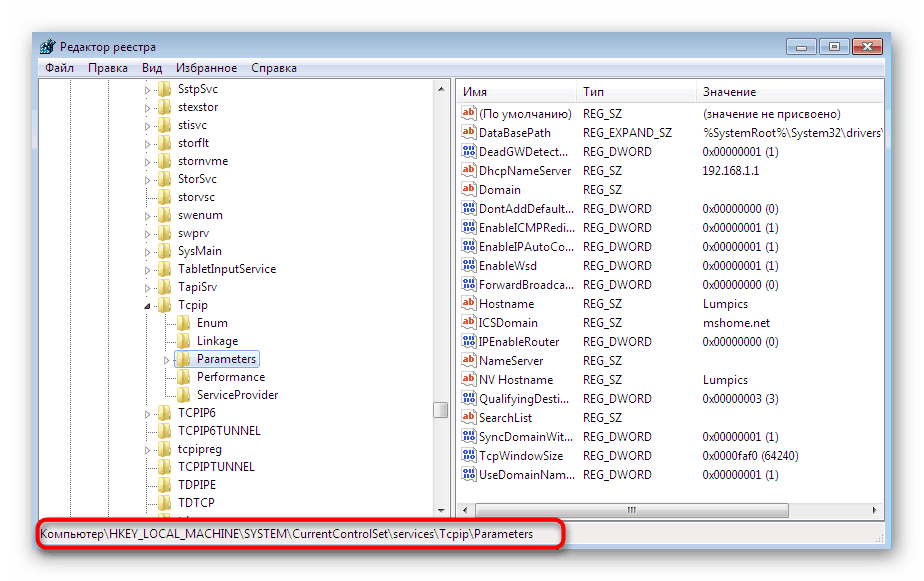
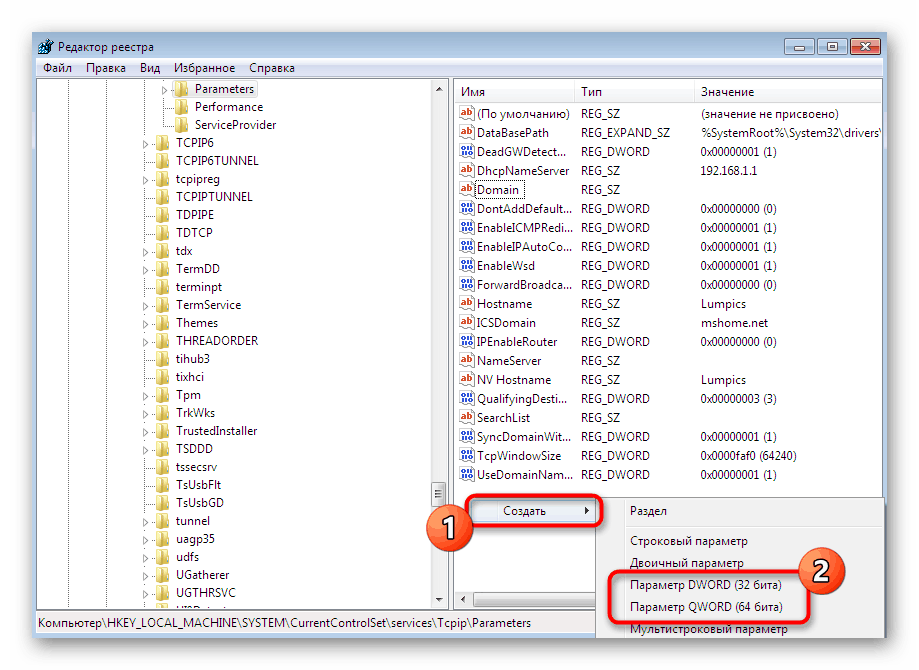
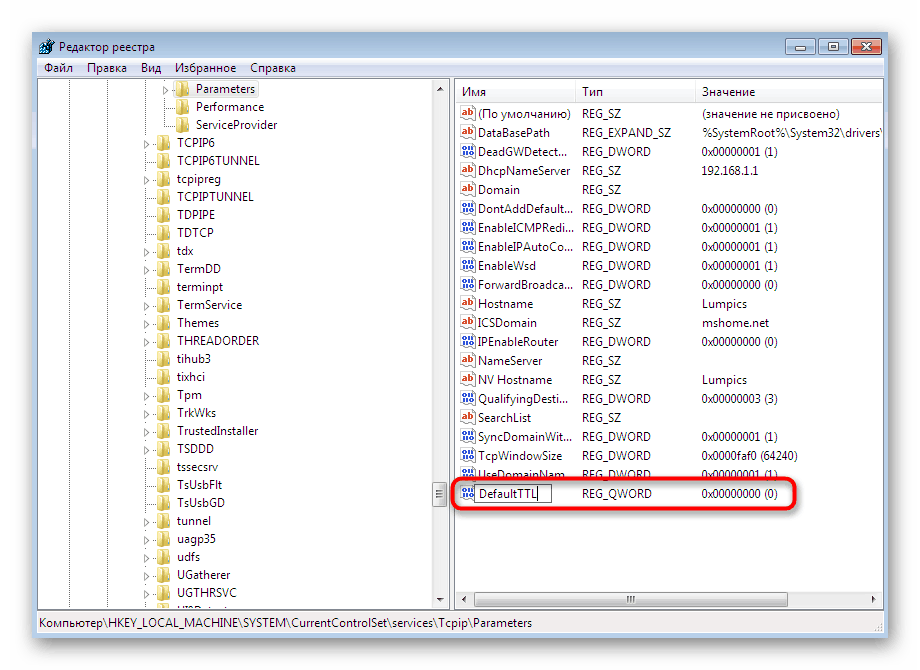
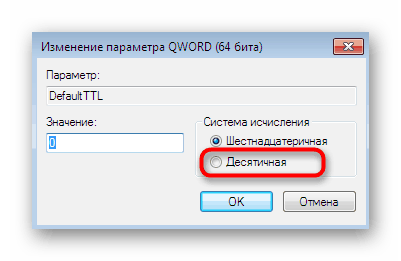

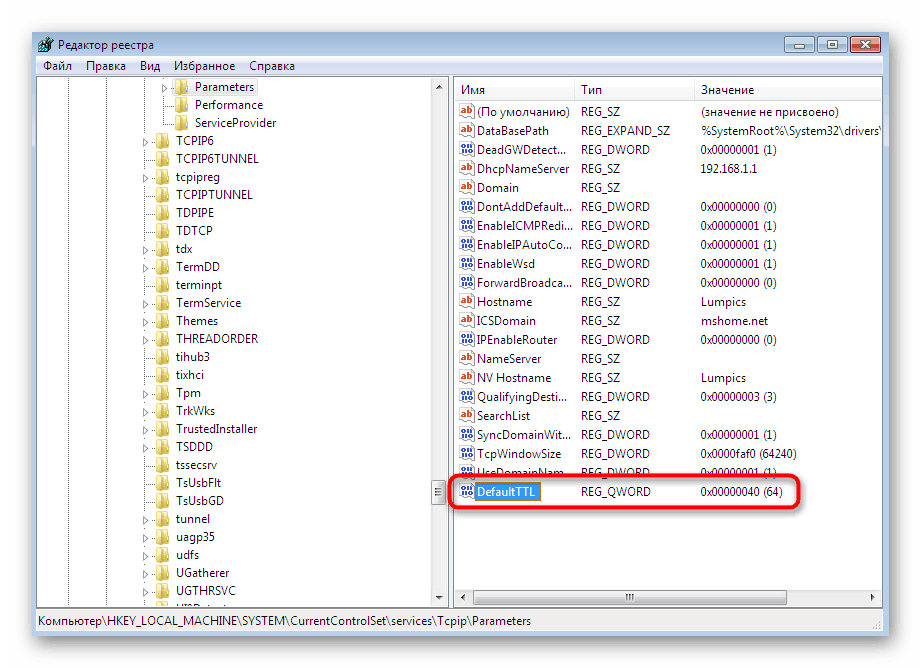
Parametr byl úspěšně vytvořen, ale hodnota se změní až po úplném restartu sítě nebo restartu počítače. První metoda je obtížnější implementovat, takže je lepší restartovat počítač a provést ověření pomocí metody, kterou jsme doporučili na začátku článku.
Dnes jste byli seznámeni s postupem pro změnu TTL ve Windows 7. Jak vidíte, je to provedeno velmi rychle vytvořením pouze jedné položky registru. Postupujte podle pokynů a určitě se budete moci s úkolem bez problémů vypořádat.